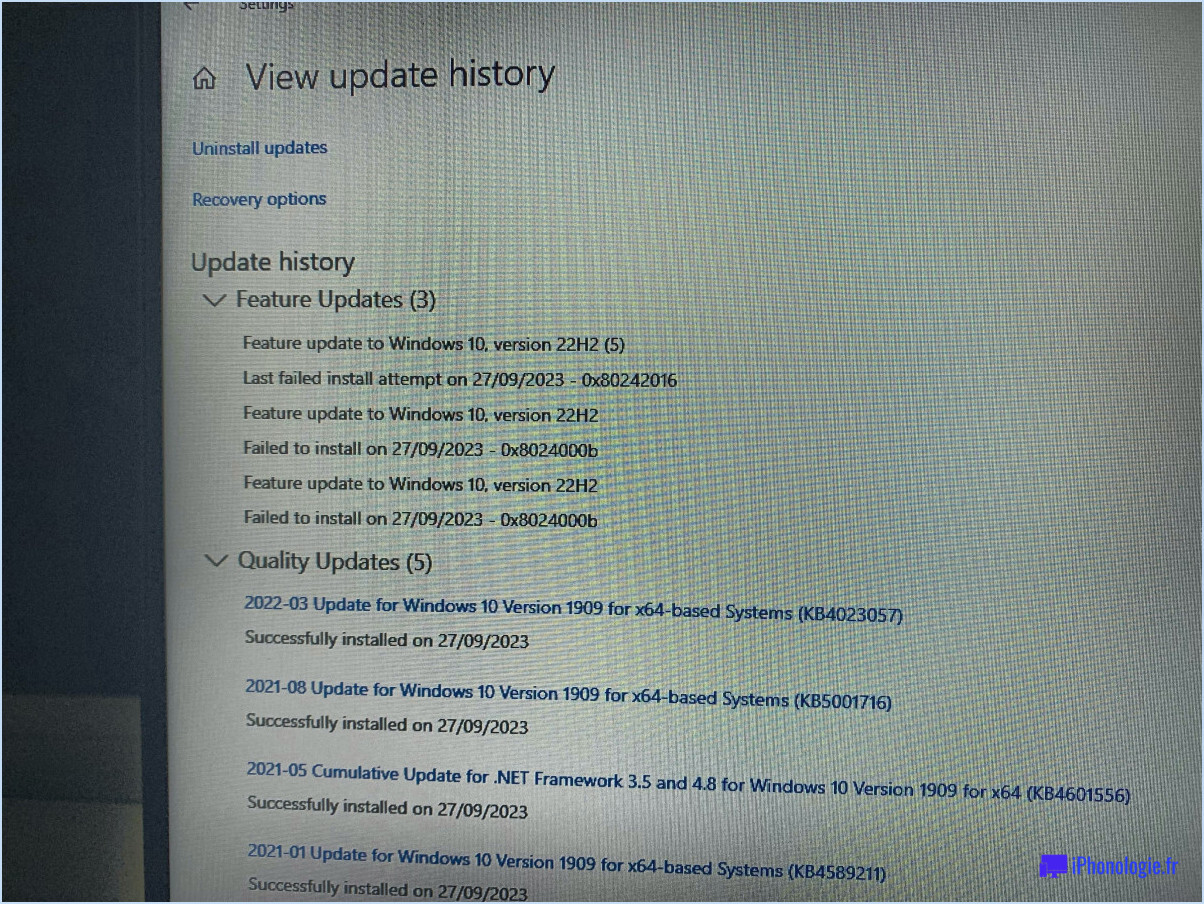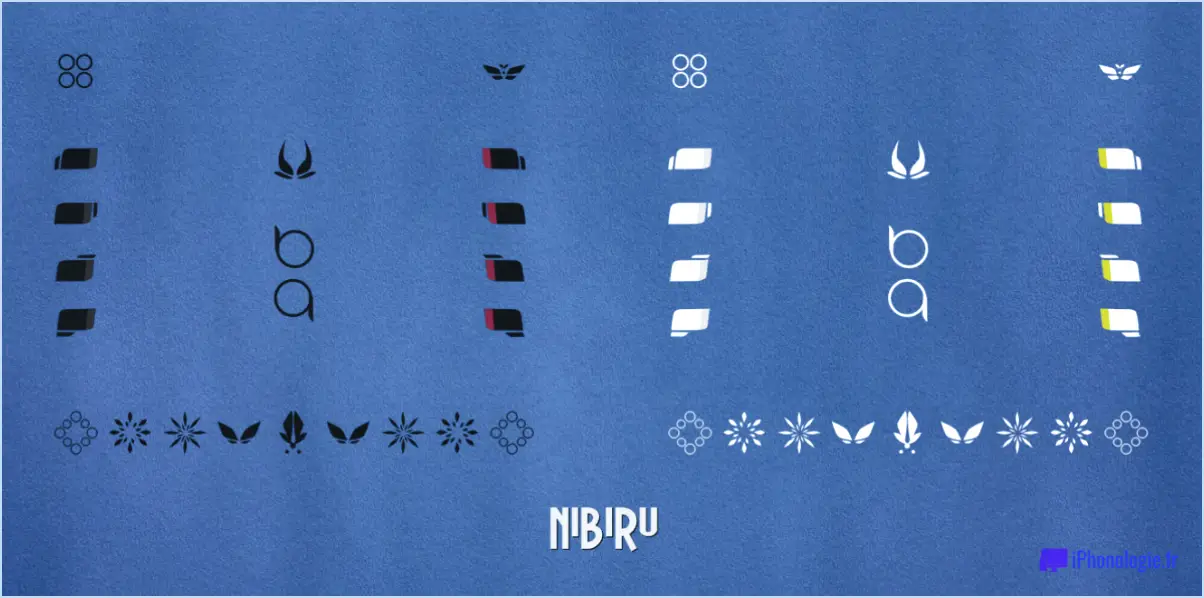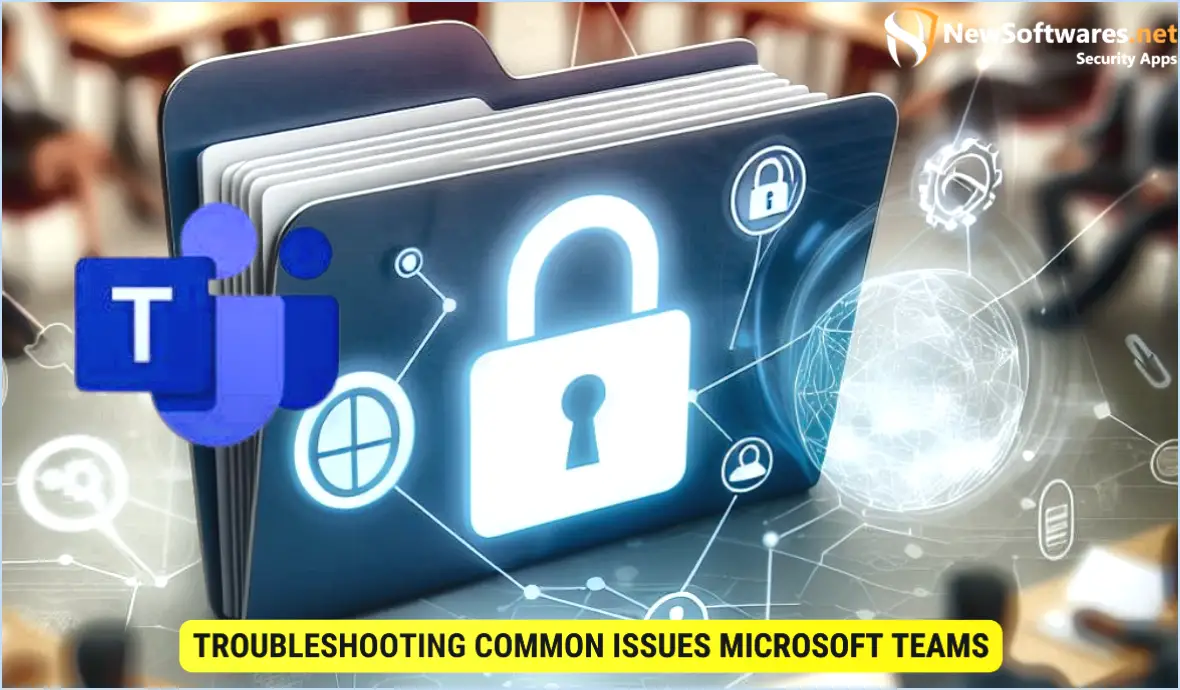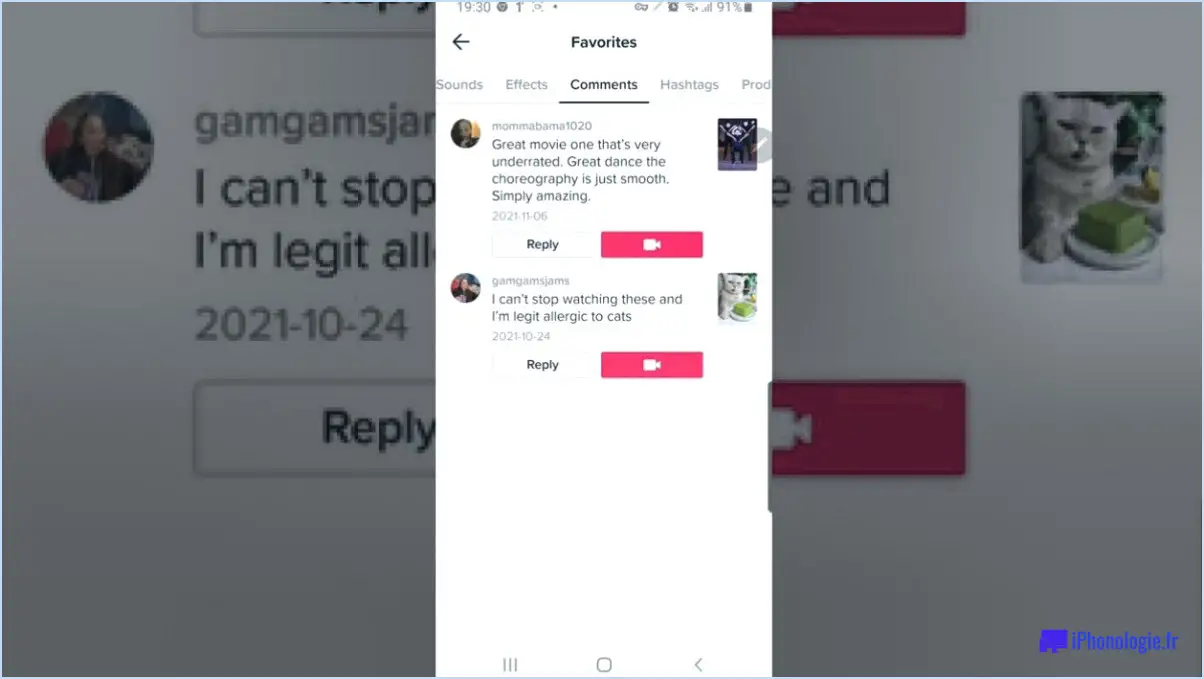Comment créer une présentation parlée dans Canva en utilisant la fonction de présentation et d'enregistrement?

Pour créer une présentation parlante dans Canva, suivez les étapes suivantes :
- Accédez à Canva: Tout d'abord, connectez-vous à votre compte Canva ou inscrivez-vous si vous n'en avez pas. Canva est une plateforme de conception graphique conviviale qui offre diverses options de présentation.
- Choisissez un modèle de présentation: Une fois que vous êtes connecté, sélectionnez un modèle de présentation approprié dans la vaste collection de Canva. Recherchez des modèles avec des espaces pour les images et le texte qui complètent votre sujet.
- Ajoutez votre contenu: Personnalisez le modèle avec votre contenu, y compris les images, le texte et tout autre élément visuel qui améliore votre présentation. Veillez à ce que votre contenu soit logique et soutienne vos points clés.
- Enregistrez votre voix off: Pour utiliser les fonctions de présentation et d'enregistrement, cliquez sur "Présenter" dans le coin supérieur droit de l'éditeur Canva. Une nouvelle fenêtre s'ouvre avec votre présentation en mode plein écran. Maintenant, cliquez sur l'icône du microphone dans la barre d'outils inférieure pour commencer à enregistrer votre voix off.
- Parlez clairement et avec assurance: Pendant l'enregistrement, parlez clairement et avec assurance, comme vous le feriez lors d'une présentation en personne. Faites attention à votre ton et à votre rythme pour maintenir l'attention de votre public.
- Revoir et éditer: Après l'enregistrement, écoutez votre voix off et effectuez les modifications nécessaires. Vous pouvez réenregistrer des sections spécifiques si nécessaire, afin d'obtenir un produit final professionnel et soigné.
- Ajouter une musique de fond (facultatif): Si vous souhaitez ajouter une musique de fond à votre présentation, Canva vous permet de choisir parmi sa sélection de pistes libres de droits. Veillez à ce que la musique complète votre contenu et ne prenne pas le dessus sur votre voix.
- Exporter et partager: Une fois que vous êtes satisfait de votre présentation parlée, cliquez sur le bouton "Exporter" dans le coin supérieur droit de l'éditeur. Canva générera un fichier vidéo avec votre voix off et vos visuels. Téléchargez le fichier sur votre appareil, et vous pourrez le partager sur les médias sociaux, par e-mail, ou l'intégrer à votre site web.
En suivant ces étapes, vous créerez une présentation parlée captivante dans Canva à l'aide des fonctions de présentation et d'enregistrement. N'oubliez pas que la clé d'une présentation réussie est d'être informative, engageante et visuellement attrayante, en captant l'attention de votre public du début à la fin.
Comment ajouter du son à une vidéo sur Canva?
Pour ajouter du son à une vidéo sur Canva, plusieurs options s'offrent à vous. La première méthode consiste à utiliser le bouton Éditeur audio. Pour y accéder, il vous suffit de vous rendre sur Édition > Audio. À partir de là, vous pouvez ajouter vos clips audio préférés et personnaliser leurs propriétés pour les adapter à votre vidéo.
Vous pouvez également utiliser la fonction Bibliothèque multimédia. Pour y accéder, rendez-vous à l'adresse suivante Fichier > Importer > Fichiers vidéo. Une fois que vous avez sélectionné le fichier vidéo avec lequel vous souhaitez travailler, vous pouvez facilement ajouter son clip audio à l'aide de la barre d'outils de la bibliothèque multimédia.
Ces deux méthodes offrent un moyen simple d'incorporer du son dans vos projets vidéo Canva, ce qui vous permet d'améliorer l'expérience globale et l'engagement.
Pouvez-vous rendre Canva interactif?
Oui, vous pouvez rendre Canva interactif en utilisant la fonction « glisser-déposer ». Cela vous permet d'ajouter et de déplacer facilement des éléments sur votre toile, la rendant ainsi interactive et attrayante. En outre, de la barre d'outils vous permettent de créer des graphiques interactifs, ce qui confère à vos créations une touche dynamique. En combinant ces fonctionnalités, vous pouvez facilement créer des présentations interactives, des messages sur les médias sociaux et d'autres contenus attrayants.
Comment faire une présentation orale?
Pour faire une présentation orale convaincante, suivez les étapes suivantes :
- Recherche votre sujet afin d'en garantir l'exactitude et la confiance.
- Pratique votre présentation jusqu'à ce qu'elle soit fluide et que votre voix soit claire.
- Utilisez visuels pour illustrer et renforcer vos points clés.
N'oubliez pas que la préparation et la pratique sont cruciales pour une présentation réussie.
Pouvez-vous vous enregistrer sur Canva sans caméra?
Oui, vous pouvez vous enregistrer sur Canva sans caméra. Pour ce faire, ouvrez la boîte à outils et sélectionnez "Vidéo". Ensuite, cliquez sur le bouton "Enregistrer" et commencez à enregistrer votre vidéo.
Comment enregistrer mon écran avec du son dans PowerPoint?
Pour enregistrer votre écran avec du son dans PowerPoint, suivez les étapes suivantes :
- Ouvrez PowerPoint et cliquez sur l'icône "Enregistrer" dans la barre d'outils.
- Dans le menu "Options d'enregistrement" sélectionnez "Enregistrement d'écran" comme format d'enregistrement.
- Cliquez sur le bouton "Démarrer l'enregistrement" pour commencer à enregistrer votre écran.
- Pour arrêter l'enregistrement, appuyez sur le bouton "Arrêter l'enregistrement" pour arrêter l'enregistrement.
Comment enregistrer une voix off?
Pour enregistrer une voix off, plusieurs possibilités s'offrent à vous. La méthode la plus répandue consiste à utiliser un microphone qui vous permet d'enregistrer clairement votre voix. Après l'enregistrement, vous pouvez éditer le son pour en améliorer la qualité. Une autre option consiste à utiliser un enregistreur audio qui capture également votre voix et permet d'effectuer des modifications après l'enregistrement afin d'améliorer les résultats. En outre, vous pouvez envisager d'utiliser des un logiciel d'enregistrement de voix-off La voix off est une solution numérique qui permet d'enregistrer, d'éditer et d'ajouter des effets à votre voix off. Choisissez la méthode qui correspond à vos besoins et à la disponibilité de l'équipement.
Quelle application peut améliorer le son de votre voix lors de l'enregistrement?
Une application qui peut améliorer le son de votre voix lors de l'enregistrement est un logiciel d'enregistrement de la voix. enregistreur vocal équipé d'une fonction d'amélioration. Cette fonctionnalité permet d'affiner votre voix, de la rendre plus claire et plus professionnelle. En outre, il existe des applications qui vous permettent de d'ajouter des effets comme la réverbération, la distorsion et l'écho à votre voix, créant ainsi un enregistrement audio plus réaliste et captivant. Ces options améliorent la qualité globale de vos enregistrements, offrant ainsi une meilleure expérience d'écoute.
Comment enregistrer mon écran avec de l'audio et de la vidéo?
A enregistrer votre écran avec du son et de la vidéo plusieurs options s'offrent à vous :
- Programmes de capture d'écran: Utilisez des logiciels tels que ScreenFlow ou OBS pour enregistrer simultanément l'écran et le son.
- Applications de capture vidéo: Envisagez d'utiliser des applications telles que VLC ou Camtasia pour capturer à la fois l'audio et la vidéo sur votre écran.
N'oubliez pas de choisir l'outil qui correspond le mieux à vos besoins et à vos préférences. Bon enregistrement !